Ocultación de Errores en las células antes de imprimir en Excel 2010
En este artículo, aprenderemos cómo ocultar errores en las celdas antes de imprimir en Excel.
Para ocultar errores en las celdas antes de imprimir, debemos seguir los pasos que se mencionan a continuación:
Tomemos una tabla donde se muestra el error
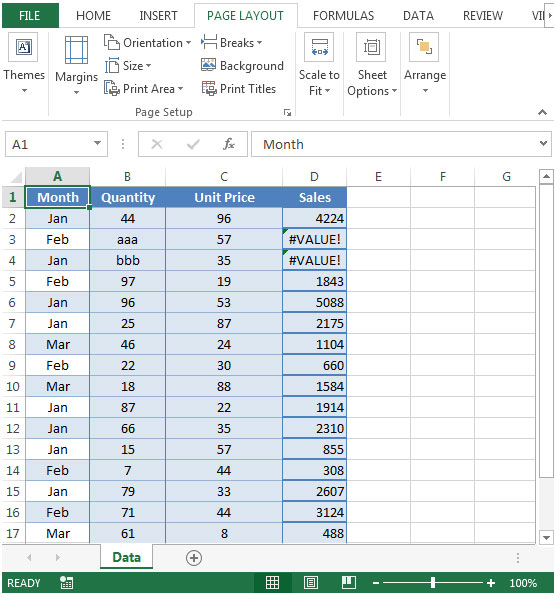
Las ventas se calculan multiplicando * Cantidad x Precio unitario
Como resultado, en las celdas D3 y D4 se muestran errores Para evitar estos errores durante la impresión, seleccione todas las celdas de la tabla o presione CTRL + A Haga clic en la cinta Inicio En el grupo Estilos, haga clic en Formato condicional * Seleccione Nueva regla
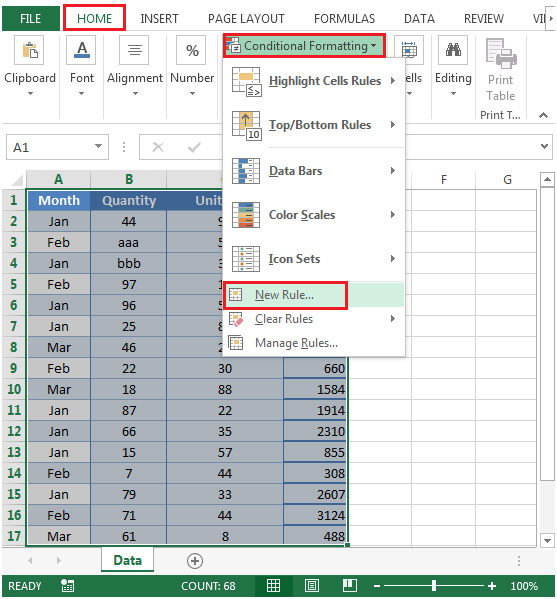
-
Se abrirá el cuadro de diálogo Administrador de reglas de formato condicional
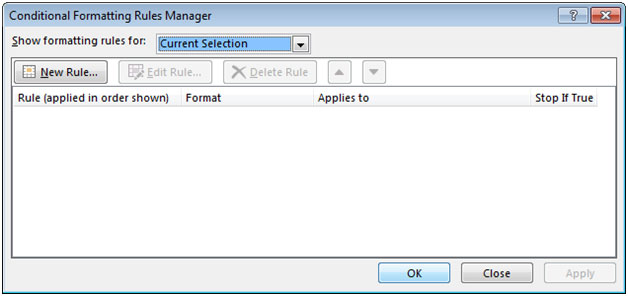
Haga clic en Nueva regla y seleccione Usar una fórmula para determinar qué celdas formatear En Valores de formato donde esta fórmula es verdadera, ingrese fórmula
= ISERROR (A1)
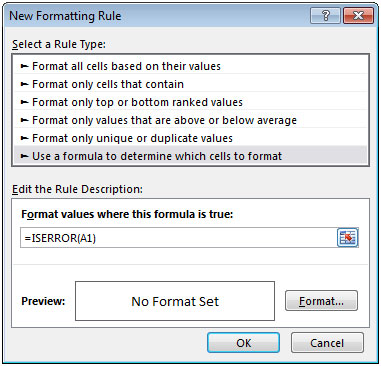
Haga clic en Formato y seleccione la pestaña Fuente En color, use Blanco
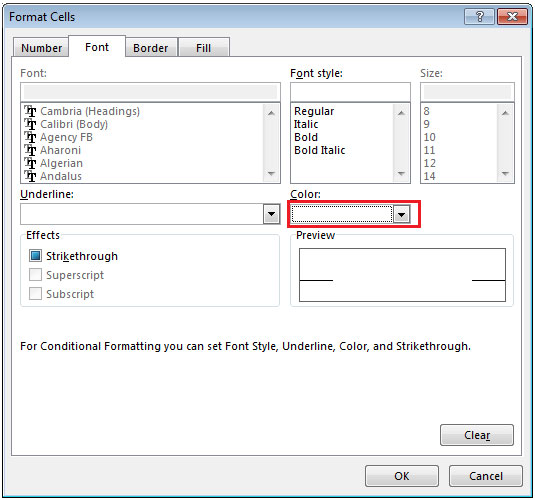
-
Haga clic en Aceptar y verá el color blanco en la sección Vista previa
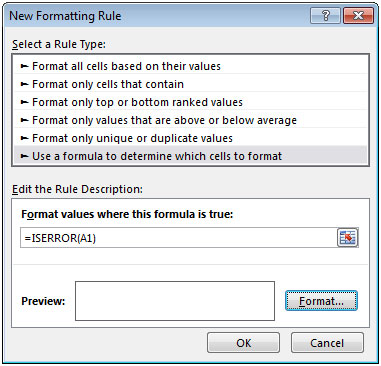
Haga clic en Aceptar nuevamente Presione la tecla de acceso directo CTRL + P para imprimir y encontrará un espacio en blanco en las celdas D2 y D3
